Spis treści
Jak nagrywać ekran w OBS Studio?
Osoby które rozpoczynają swoją przygodę z programem OBS Studio, często zadają sobie podstawowe pytanie zaraz po uruchomieniu programu. Nagrywanie ekranu – jak to zrobić? Odpowiedź brzmi: zaraz się dowiesz!
To bardzo proste. Wystarczy wykonać kilka kroków aby skutecznie nagrywać swój ekran monitora i zapisywać film na dysku komputera. Jeżeli pozwolisz, przejdę teraz do omówienia krok po kroku: jak nagrywać ekran w obs studio.
Tworzenie sceny z ekranem
Po pierwsze, odpal OBS-a a następnie w sekcji “Sceny” kliknij w plusik “+” i wpisz nazwę sceny, np. “Ekran numer 1”
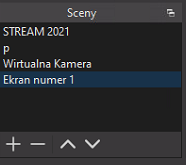
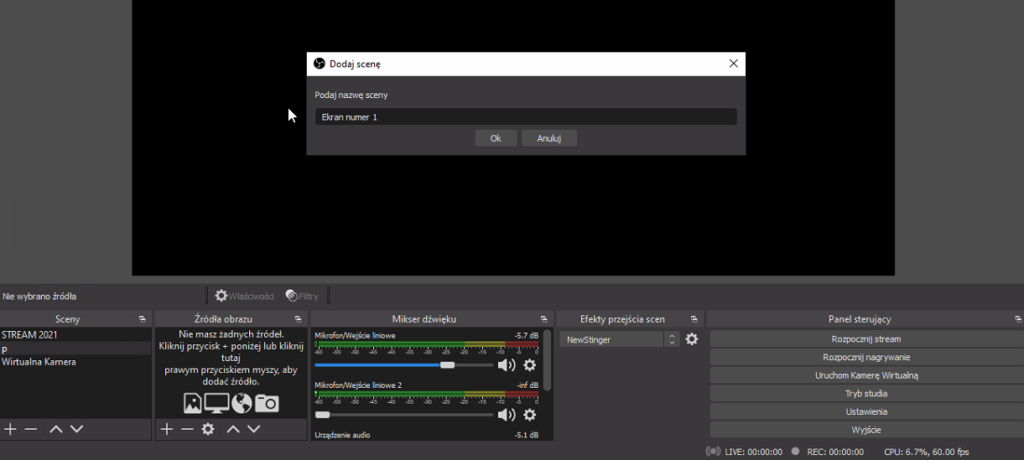
Gratulacje. Połowa drogi do nagrywania ekranu w OBS Studio już za tobą.
OBS Nagrywanie ekranu: Stwórz Źródło Obrazu
Przejdź teraz do sekcji “Źródła obrazu” w panelu OBS-a, a następnie kliknij w plusik “+” i wybierz opcję “Przechwytywanie ekranu“


Przechwytywanie ekranu: OBS Studio
Ponownie wpisz nazwę (dowolną), a następnie kliknij w przycisk “Ok”. W późniejszym czasie Twoje nowe źródło (które teraz tworzysz) trafi na listę istniejących źródeł przechwytywania ekranu w OBS Studio. Po wpisaniu nazwy kliknij “Ok”
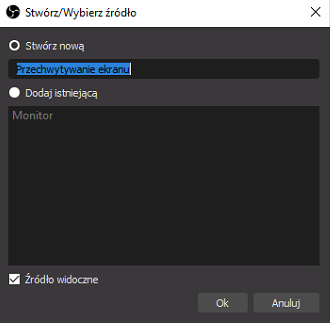
W kolejnym okienku pozostaje już tylko wybór Ekranu do przechwytywania. Chodzi dokładnie o monitor, z którego chcesz przechwytywać obraz w OBS Studio. Jeżeli masz kilka monitorów, lista będzie zawierała wszystkie. Możesz stworzyć osobne sceny dla każdego monitora, z osobnymi źródłami obrazu (monitor 1 / monitor 2) a następnie płynnie przełączać się pomiędzy nimi np. poprzez użycie przejść do obs studio.
Wybieram swój “Ekran 1: 1920×1080 @ 0,0” i zatwierdzam przyciskiem “Ok”
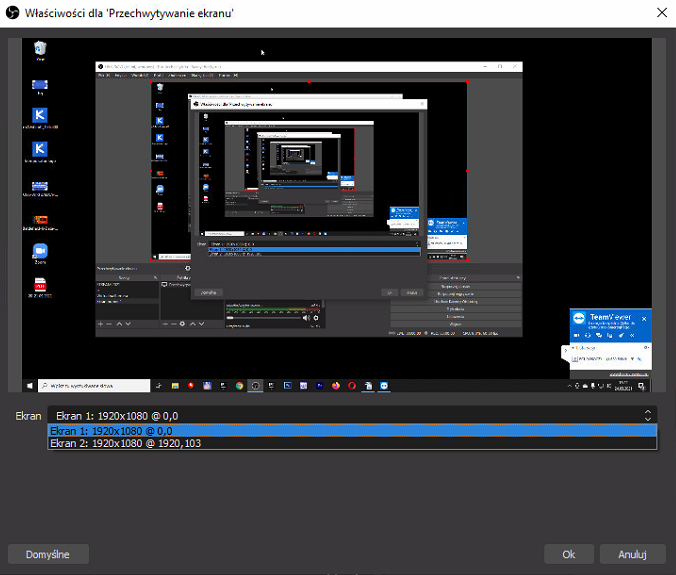
OBS nagrywanie ekranu: Jak dostosować rozdzielczość?
Po wykonaniu powyższych kroków, w programie pojawi sie powielony wielokrotnie przechwytywany Ekran.
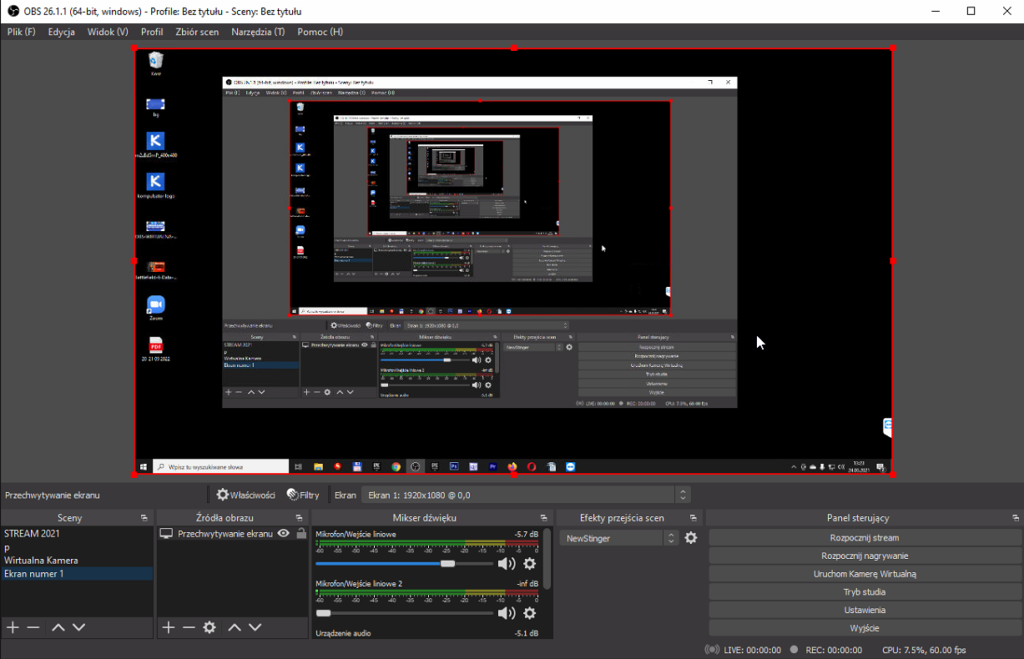
Udało się. Wszystko działa bez najmniejszego problemu. Teraz za pomocą czerwonych kwadracików, możesz zmniejszać lub powiększać okno z przechwyconym ekranem. Przytrzymując CTRL zachowasz proporcje, natomiast trzymając lewy przycisk ALT na klawiaturze, będziesz mógł przyciąć dowolną część przechwyconego ekranu. Pobaw się chwilę bo te funkcje będziesz wykorzystywał wielokrotnie podczas korzystania z programu.

Ustawienia nagrywania: Jakosć, rozdzielczość, ilość klatek na sekundę (FPS), miejsca docelowe plików
Wporządku. Nadszedł czas, aby przyjrzeć się bardziej opcjom, które będą zarówno dla mnie jak i dla Ciebie dość kluczowe. USTAWIENIA. Kliknij w Panelu Sterującym przycisk “Ustawienia”
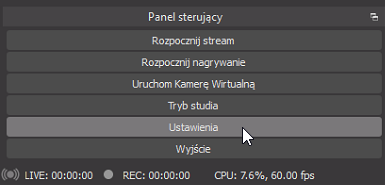
Przejdź do sekcji “Obraz” aby wybrać rozdzielczość bazową obrazu, rozdzielczość wynikową skalowaną, fltr skalujący oraz ilość klatek na sekundę.

W przypadku nagrywania filmów dobrej jakości zalecam uzycie rozdzielczości takiej, z jakiej korzysta Twój monitor, natomiast liczba klatek na sekundę: 60 to wartosc odpowiednia. Ilość FPS można zmniejszyć do 30, ale będzie widoczna strata na jakości.
Teraz przejdź do sekcji “Wyjście”
Interesuje nas ramka “Nagrywanie” w której możemy ustawić:
- Ścieżkę pliku – miejsce w którym zapisywane będą nagrane filmy z przechwytywaniem ekranu (w trakcie pokazywania czegokolwiek, gier, prezentacji, przeglądarki = wszystkiego)
- Jakość nagrywania – polecam Jakość nie do odróżnienia, duża wielkość pliku. To prawie najlepsza opcja. Wybierając jakość bezstratną twój dysk będzie pełny szybciej niż myślisz. Wszystko poniżej Jakości nie do odróżnienia jest zwyczajnie słabe. Przetesuj.
- Format nagrywania – Używam MP4 ponieważ nie ma problemu z odtworzeniem tego typu plików praktycznie nigdzie.
- Enkoder – Sprzętowy (NVENC)
Pzostałe opcje na tę chwilę nie powinny cię interesować 🙂

Gotowe. Zapisz wszelkie zmiany w Ustawieniach klikając “Ok”

OBS Nagrywanie ekranu: Jak uruchomić rejestrację WIDEO? Gdzie OBS Studio gdzie zapisuje nagrania?
W ostatnim kroku pokażę Ci jak uruchomić nagrywanie przechwytywanego ekranu do pliku (MP4) który finalnie po zakończeniu pojawi się w folderze który wskazany jest w ustawieniach. W panelu głównym OBS Studio, w sekcji “Panel Sterujący” kliknij “Rozpocznij nagrywanie“

Kiedy już wszystko nagrasz, kliknij “Zatrzymaj nagrywanie“

Plik wideo zapisał się we wskazanym folderze wyjściowym.

PORADNIK W FORMIE WIDEO
Więcej informacji
Jeżeli chcesz poznać więcej informacji na temat obsługi programu OBS Studio, zapraszam Cię do sekcji PORADNIKI OBS STUDIO. Zobacz także:


[…] OBS STUDIO nagrywanie ekranu od A do Z […]